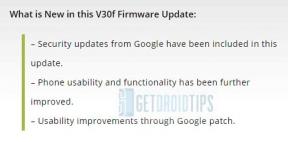Поправка: Бягство от Тарков заседна на екрана за зареждане
разни / / January 09, 2022
Бягство от Тарков е мултиплейър шутър видео игра от първо лице, която е разработена и публикувана от Battlestate Games, достъпна само за Windows. След като имате програма за бета тестване за около година, тя най-накрая е достъпна и може да бъде предварително поръчана от разработчиците вместо Steam или Epic Store. Сега, ако и вие сте една от жертвите, за да се сблъскате с проблема с Escape from Tarkov, заседнал при зареждащия екран, тогава можете да следвате това ръководство, за да го поправите.
Трябва също да споменем, че играта все още работи в затворената бета програма и не сме сигурни кога ще приключи. Така че шансовете са достатъчно високи, че може да изпитате няколко проблема по отношение на грешките или стабилността. Междувременно, ако говорим за онлайн мултиплейър FPS игрите, те могат да преминат през някои проблеми като срив, изоставане, проблеми с черния екран, играта не се зарежда и други. Ако това се случва с вас, тогава не се притеснявайте.

Съдържание на страницата
-
Поправка: Бягство от Тарков заседна на екрана за зареждане
- 1. Стартирайте играта като администратор
- 2. Актуализирайте драйвера на графичния процесор
- 3. Захранване на вашия Wi-Fi рутер
- 4. Деактивирайте програмите за защита
- 6. Проверете за състоянието на сървъра
- 7. Стартирайте инструмента за отстраняване на неизправности при съвместимост
Поправка: Бягство от Тарков заседна на екрана за зареждане
Изглежда, че може да има няколко възможни причини зад проблема с блокирания екран за зареждане на компютърните игри, които могат да ви притесняват много. Понякога свързаността със сървъра за игри или проблемът с интернет или дори проблемите, свързани с файла с играта, може да ви притесняват много. В някои сценарии проблемът с блокирането на антивирусната програма или остарял графичен драйвер, или приложения с наслагване и т.н. също могат да предизвикат такива проблеми. За щастие споделихме всички възможни решения по-долу, които трябва да работят.
1. Стартирайте играта като администратор
Трябва да стартирате файла на приложението Escape from Tarkov game на компютъра с Windows като администратор, за да избегнете проблеми, свързани с контрола на потребителския акаунт. Да го направя:
- Кликнете с десния бутон на Бягство от Тарков exe файл с пряк път на вашия компютър.
- Сега изберете Имоти > Щракнете върху Съвместимост раздел.
- Не забравяйте да кликнете върху Стартирайте тази програма като администратор отметка, за да го поставите.
- Кликнете върху Приложи и изберете Добре за да запазите промените.
2. Актуализирайте драйвера на графичния процесор
По-добре е да проверите за актуализация на графичния драйвер на компютъра, така че играта ви да работи правилно без никакви графични проблеми. Можете да следвате стъпките по-долу, за да направите това:
- Кликнете с десния бутон на Старт меню за да отворите Меню за бърз достъп.
- Кликнете върху Диспечер на устройства от списъка.
- Сега, кликнете два пъти на Дисплей адаптери категория, за да разширите списъка.
- Тогава Кликнете с десния бутон на името на специалната графична карта.
- Изберете Актуализирайте драйвера > Изберете Търсене автоматично за драйвери.
- Ако има налична актуализация, тя автоматично ще изтегли и инсталира най-новата версия.
- След като приключите, не забравяйте да рестартирате компютъра си, за да промените ефектите.
В противен случай можете ръчно да изтеглите най-новата версия на графичния драйвер и да го инсталирате директно на вашия компютър чрез официалния уебсайт на производителя. Уверете се, че сте избрали точния номер на модела на графичната карта, за да изтеглите файла. Така че потребителите на графична карта Nvidia могат да отидат на Официален сайт на Nvidia и потребителите на графични карти AMD могат да посетят уебсайт на AMD.
3. Захранване на вашия Wi-Fi рутер
Препоръчително е да извършите цикъл на захранване на вашия Wi-Fi рутер, за да опресните интернет връзката. Понякога проблемите с мрежовата връзка могат да причинят няколко проблема със сървъра на играта или играта не се зарежда напълно. Не забравяйте да изключите рутера и да изключите захранващия кабел от него. След това изчакайте около 30 секунди и включете отново захранващия кабел. Сега включете рутера и се свържете с интернет, за да проверите за проблема.
4. Деактивирайте програмите за защита
- Кликнете върху Старт меню > Тип защитна стена.
- Изберете Защитна стена на Windows Defender от резултата от търсенето.
- Сега кликнете върху Включете или изключете защитната стена на Windows Defender от левия панел.
- Ще се отвори нова страница > Изберете Изключете защитната стена на Windows Defender (не се препоръчва) опция и за двете Настройки за частна и обществена мрежа.
- След като изберете, щракнете върху Добре за да запазите промените.
След това не забравяйте временно да деактивирате антивирусната програма на компютъра, като следвате стъпките по-долу:
- Натиснете Windows + I ключове за отваряне на Настройки на Windows меню.
- Кликнете върху Актуализация и сигурност > Щракнете върху Защита на Windows от левия панел.
- Сега щракнете върху Отворете Windows Security бутон.
- Отидете на Защита от вируси и заплахи > Щракнете върху Управление на настройките.
- След това ще трябва просто изключи на Защита в реално време превключете.
- Ако бъдете подканени, щракнете върху да да продължим по-нататък.
6. Проверете за състоянието на сървъра
Не забравяйте да проверите за състоянието на сървъра на играта Escape from Tarkov, като посетите уебсайта на трета страна Down Detector от тази връзка. Понякога проблеми със сървъра за игри, като престой или прекъсване или дори процесът на поддръжка, могат да причинят срив на играта или проблеми с екрана за зареждане. По време на писане на тази статия можем да видим, че има проблем със сървъра на играта и много играчи са засегнати от това.
Реклами
Ако и вие се сблъсквате със същия проблем, не забравяйте да изчакате известно време, докато проблемът бъде отстранен напълно.
7. Стартирайте инструмента за отстраняване на неизправности при съвместимост
Ако никой от методите не работи за вас, опитайте да стартирате инструмента за отстраняване на неизправности в съвместимостта на компютъра с играта Escape from Tarkov. За да направите това:
- Първо, излезте от играта Escape from Tarkov > Стартирайте Стартер на Battle State Games.
- Отидете до стартовия панел Настройки меню > Уверете се, че сте избрали „Когато стартирам играта: Дръжте прозореца за стартиране отворен“.
- Сега стартирайте Бягство от Тарков игра > Ако отново се забиете на екрана за зареждане, просто натиснете клавишите Ctrl+Alt+Del, за да отворите диспечера на задачите.
- Отидете до Подробности раздел > Намерете EscapeFromTarkov.exe задача на приложението от списъка.
- Кликнете с десния бутон върху конкретната задача и щракнете върху Имоти.
- След това оставете прозореца Properties отворен и се върнете към диспечера на задачите.
- Кликнете с десния бутон на EscapeFromTarkov.exe файл на приложението > Щракнете върху Последна задача.
- Кликнете върху Край на процеса бутон > След това се върнете към Имоти прозорец.
- Отидете до Съвместимост раздел > Щракнете върху „Изпълнете инструмента за отстраняване на неизправности със съвместимост“ бутон.
- Кликнете върху „Опитайте препоръчаните настройки“ и тествайте програмата.
- Следвайте подканите на екрана, за да завършите процеса на отстраняване на неизправности.
- Вие сте готови. Този метод трябва да реши проблема напълно.
Това е, момчета. Предполагаме, че това ръководство ви е било полезно. За допълнителни запитвания, можете да коментирате по-долу.
Реклами